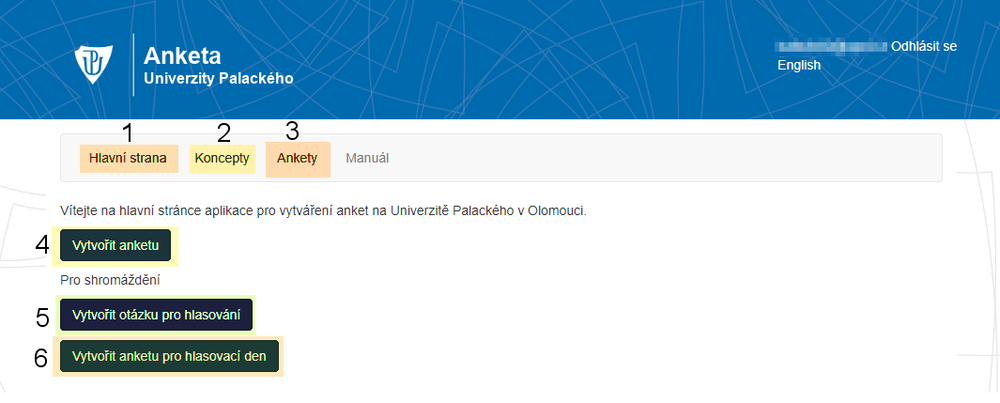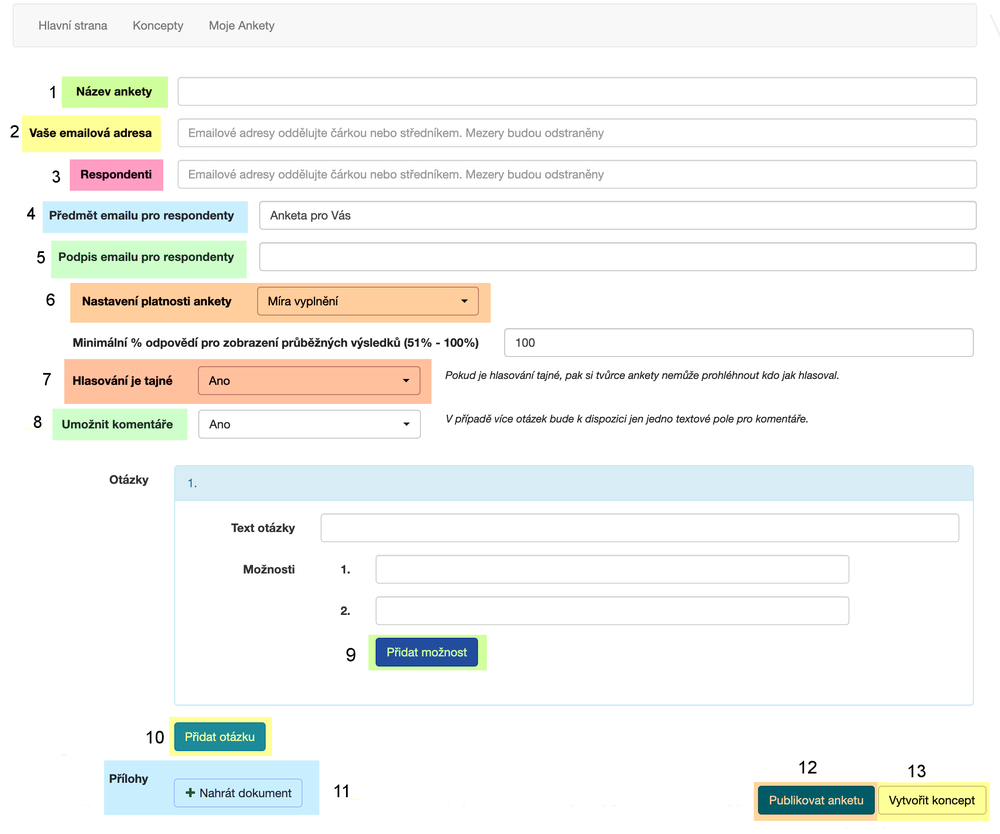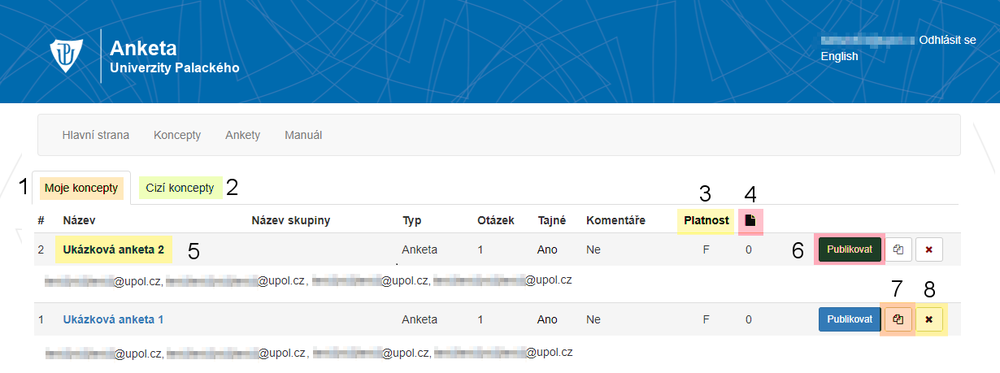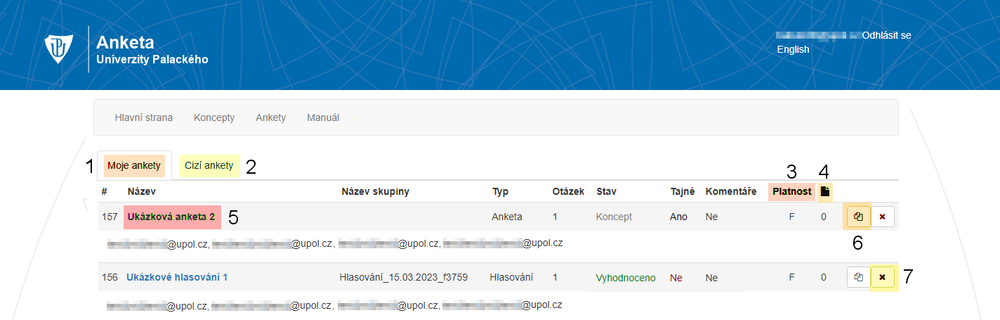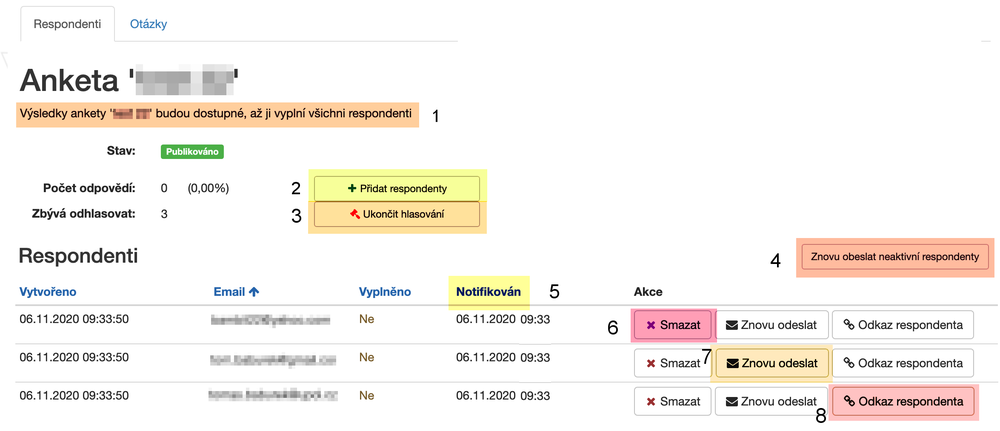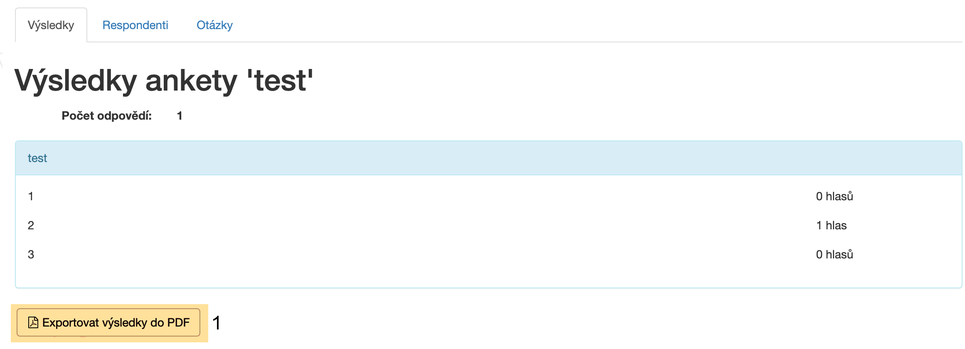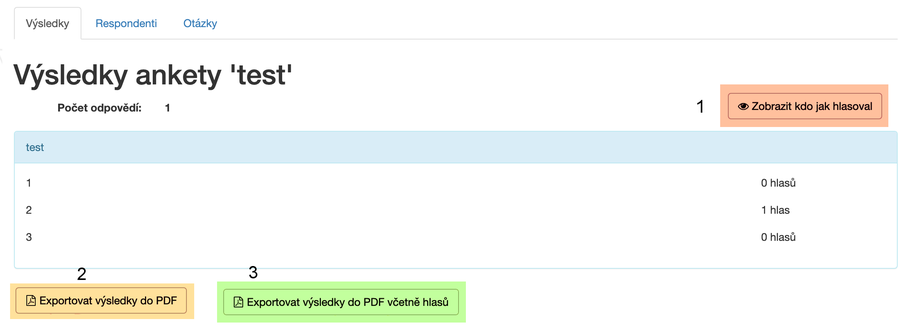Test: Porovnání verzí
Bez shrnutí editace |
Bez shrnutí editace značka: editace z Vizuálního editoru |
||
| (Není zobrazeno 17 mezilehlých verzí od stejného uživatele.) | |||
| Řádek 1: | Řádek 1: | ||
V následujícím [[Test2|textu]] vám bude představeno administrativní prostředí aplikace Anketa, kterou naleznete na adrese https://anketa.upol.cz. [[FAQDev]] | |||
= | ==Po přihlášení== | ||
Po přihlášení do aplikace vám bude zpřístupněno menu, kde naleznete možnosti '''Hlavní strana [1]''', kde se nachází tlačítko pro vytvoření ankety, dále '''Koncepty [2]''', kde jsou vaše předchystané ankety pro pozdější rozeslání a také '''Moje ankety [3]''', kde se nachází kompletní přehled vašich anket, a to jak koncepty i publikované ankety. Kliknutím na tlačítko '''Vytvořit anketu [4]''' se vám otevře stránka pro vytvoření ankety.[[Soubor:Anketa 02.png|střed|bezrámu|1000pixelů]] | |||
= | ==Vytvoření ankety== | ||
Po kliknutí na tlačítko Vytvořit anketu jak bez přihlášení i po přihlášení se otevře jednoduchý formulář. Nejprve zadejte '''název ankety [1]''', který bude zobrazen v administraci, ale zároveň v notifikačním emailu, který přijde respondentům po odeslání ankety. Do pole '''Vaše emailová adresa [2]''' zadáte váš email, na který vám přijde notifikační email o vytvoření ankety a také informace o kompletním vyplnění ankety. Můžete zde zadat více emailových adres správců ankety, tito obdrží po vytvoření ankety odkaz na správu ankety. Do části '''Respondenti [3]''' zadáte seznam emailových adres, které rozdělíte středníkem nebo čárkou. Pokud zapomenete na nějakou adresu, lze ji přidat dodatečně buď do konceptu nebo do již spuštěné ankety. K jednotlivým anketám lze nastavit '''předmět e-mailu [4]''', stejně tak lze nastavit podpis automaticky '''generovaného e-mailu [5],''' toto pole není povinné, může tedy zůstat prázdné. | |||
'''Nastavením platnosti ankety [6]''' se rozumí podmínka, podle které se vám zobrazí ve správě ankety výsledky, popř. průběžné výsledky (při výběru minimálního počtu odpovědí). K dispozici jsou podmínky deadline, čas pro vyplnění ankety po publikování ankety, míra vyplnění, viz níže. Dále lze nastavit zda je '''hlasování''' '''tajné, či nikoliv [7]'''. Tím je myšleno, že v případě tajného hlasování neuvidí zakladatel ani ostatní správci ankety, kdo jak hlasoval. V případě, že hlasování tajné nebude, bude si moci zakladatel ankety zobrazit, kdo jak hlasoval. K anketě je možné povolit '''komentáře [8]''' uživatelů, ty se pak následně po vyhodnocení ankety zadavateli zobrazí ve výsledcích. V případě více otázek bude k dispozici jen jedno textové pole pro komentáře. | |||
[ | |||
Pokud potřebujete zadat další možnost odpovědi do ankety, klikněte na tlačítko '''Přidat možnost [9]'''. Můžete také přidat '''další otázku [10]'''. Uživatelům můžete nahrát také '''přílohu [11]''', kterou budou mít k dispozici na stránce se samotnou anketou. Nahrání přílohy není povinné. Po kliknutí na tlačítko '''Publikovat anketu [12]''' bude všem respondentům i správcům ankety rozeslán notifikační email. Každý respondent získá jedinečný vygenerovaný odkaz na anketu. Žádný z respondentů nemůže hlasovat víckrát. Pokud chcete pouze předpřipravit anketu pro pozdější odeslání, klikněte na tlačítko '''Vytvořit koncept [13]'''. Předpřipravení je dostupné pouze přihlášeným uživatelům.[[Soubor:Anketa 12.png|střed|bezrámu|1000pixelů|]] | |||
[[Soubor: | |||
'''Jestli vás některý z respondentů po publikování ankety kontaktuje, že mu nepřišel odkaz na anketu, je potřeba, aby si respondent zkontroloval schránku se spamem/nevyžádanou poštou případně ať vyhledá email z adresy noreply@upol.cz.''' | |||
== | ===Nastavení platnosti ankety=== | ||
Uživatelé mají k dispozici několik možností nastavení platností ankety, na základě kterých jim budou zpřístupněny výsledky. Podmínky platnosti jsou následně zobrazeny i v detailu publikované ankety. | |||
=== | ====Počet minut od spuštění==== | ||
V případě výběru této možnosti, bude hlasování ukončeno po nastaveném počtu minut, výsledky budou zpřístupněny a respondenti nebudou již moci dále hlasovat a nebude možné k anketě přidat dodatečné respondenty. Počet minut se počítá s přesností na sekundy, tj. je-li anketa zveřejněna v 10:50:39 a její platnost je 5 minut, bude uzavřena v 10:55:39. [[Soubor:Anketa 08.png|střed|bezrámu|1000pixelů]] | |||
====Deadline==== | |||
Při výběru možnosti deadline bude hlasování ukončeno v zadaný čas a datum. Výsledky budou zpřístupněny a respondenti nebudou již moci dále hlasovat a nebude možné k anketě přidat dodatečné respondenty. [[Soubor:Anketa 09.png|střed|bezrámu|1000pixelů]] | |||
====Míra vyplnění==== | |||
[[Soubor: | Vybere-li si zadavatel možnost míra vyplnění, může mít k dispozici průběžné anonymizované výsledky po nastaveném minimálním procentu odpovědí. [[Soubor:Anketa 10.png|střed|bezrámu|1000pixelů]] | ||
== | ==Koncepty== | ||
V | V části koncepty se nachází přehled vámi předpřipravených anket. Kliknutím na '''název ankety [1]''' se dostanete do editace konceptu ankety. Kliknutím na tlačítko '''Publikovat [2]''' anketu publikujete a rozešlete tak i emaily respondentům. V případě, že byste chtěli '''zkopírovat''' '''koncept''' vaší '''ankety''', pak tak můžete udělat kliknutím na '''tlačítko''' '''[3]'''. Vaše ankety lze i '''mazat [4]''', tento proces je nevratný. | ||
[ | |||
'''Jestli vás některý z respondentů po publikování ankety kontaktuje, že mu nepřišel odkaz na anketu, je potřeba, aby si respondent zkontroloval schránku se spamem/nevyžádanou poštou případně ať vyhledá email z adresy noreply@upol.cz.''' [[Soubor:Anketa 14.png|střed|bezrámu|1000pixelů]] | |||
[[Soubor: | |||
==Moje ankety== | |||
V části Moje ankety po kliknutí na '''název ankety [1]''' se dostanete do detailu ankety, odkaz na detail ankety vám po publikování ankety přijde i emailem. V přehledu máte k dispozici i informaci o jaký '''typ ankety (2)''' se jedná, tj. zda je ukončena deadlinem (D), počtem minut od odeslání (M) nebo mírou vyplnění (F). Rovněž zde máte k dispozici informaci o počtu '''nahraných souborů (3)''' k anketě. Kliknutím na tlačítko '''Zkopírovat jako koncept [4]''' vytvoříte koncept dané ankety. Vaše ankety lze i '''mazat [5]''', tento proces je nevratný. Ankety mají několik stavů - koncept, publikováno, vyplněno. Je-li jako podmínka platnosti publikované ankety vybrán deadline nebo počet minut pro vyplnění, po vypršení času se stav z publikováno změní na stav vyhodnoceno. V případě podmínky míra vyplnění je stav vyplněno zobrazen až v případě, že je anketa vyplněna na 100%. | |||
[[Soubor:Anketa 13.png|střed|bezrámu|1000pixelů]] | |||
==Detail publikované ankety== | |||
V detailu publikované ankety se nachází přehled respondentů, informace o tom, zda již respondent odpověděl, či nikoliv. Zároveň je zde vidět podmínka, za které budou dostupné '''podmínky [1]'''. Do publikované ankety můžete '''přidat respondenty [2],''' jeho přidáním mu přijde notifikační email s odkazem pro hlasování. V případě, že máte platnost ankety nastavenou na Míru vyplněné, budete mít k dispozici tlačítko Ukončit hlasování [8], abyste mohli hlasování ukončit manuálně dříve, než bude anketa vyplněna kompletně. Pokud některý z respondentů nezareagoval nebo pokud mu nedošel notifikační email, zkuste možnost '''Znovu obeslat neaktivní respondenty [4]'''. Rovněž je v takovém případě k dispozici tlačítko '''Znovu odeslat [7]''' u konkrétního respondenta, který ještě na anketu nereagoval. Jakmile uživatel na anketu odpoví, možnost znovuodeslání nebude k dispozici. U každého respondenta je k dispozici i čas, kdy mu byl notifikační email '''zaslán''' '''[5]'''. Respondenta lze odebrat kliknutím na tlačítko '''smazat [6]'''. | |||
'''Jestli vás některý z respondentů po publikování ankety kontaktuje, že mu nepřišel odkaz na anketu, je potřeba, aby si respondent zkontroloval schránku se spamem/nevyžádanou poštou případně ať vyhledá email z adresy noreply@upol.cz.'''[[Soubor:Anketa 05.png|střed|bezrámu|1000pixelů]] | |||
===Výsledky ankety - tajná=== | |||
Výsledky tajné ankety jsou zobrazeny po dosažení minimálního procenta odpovědí, nebo po vypršení času pro vyplnění, který jste si nastavili při vytváření ankety. V případě vyplnění kompletního vyplnění ankety rovněž obdržíte notifikační email. Výsledky lze exportovat ve formátu PDF kliknutím na '''tlačítko [1]'''. | |||
[[Soubor:Anketa 06.png|střed|bezrámu|965x965pixelů|]] | |||
===Výsledky ankety - veřejná=== | |||
Výsledky veřejné ankety jsou zobrazeny po dosažení minimálního procenta odpovědí, nebo po vypršení času pro vyplnění, který jste si nastavili při vytváření ankety. V případě vyplnění kompletního vyplnění ankety rovněž obdržíte notifikační email. Lze si '''zobrazit''', kdo jak '''hlasoval [1]'''. Výsledky lze exportovat ve formátu PDF kliknutím na '''tlačítko [2]''', pokud chcete exportovat výsledky i s informacemi, kdo jak hlasoval, klikněte na příslušné '''tlačítko [3]'''. | |||
[[Soubor:Anketa 11.png|střed|bezrámu|900x900pixelů]] | |||
<br /> | |||
[[Kategorie:Informační technologie|Informační_technologie]] | [[Kategorie:Informační technologie|Informační_technologie]] | ||
[[Kategorie:Návody|Návody]] | [[Kategorie:Návody|Návody]] | ||
Aktuální verze z 22. 12. 2022, 12:36
V následujícím textu vám bude představeno administrativní prostředí aplikace Anketa, kterou naleznete na adrese https://anketa.upol.cz. FAQDev
Po přihlášení
Po přihlášení do aplikace vám bude zpřístupněno menu, kde naleznete možnosti Hlavní strana [1], kde se nachází tlačítko pro vytvoření ankety, dále Koncepty [2], kde jsou vaše předchystané ankety pro pozdější rozeslání a také Moje ankety [3], kde se nachází kompletní přehled vašich anket, a to jak koncepty i publikované ankety. Kliknutím na tlačítko Vytvořit anketu [4] se vám otevře stránka pro vytvoření ankety.
Vytvoření ankety
Po kliknutí na tlačítko Vytvořit anketu jak bez přihlášení i po přihlášení se otevře jednoduchý formulář. Nejprve zadejte název ankety [1], který bude zobrazen v administraci, ale zároveň v notifikačním emailu, který přijde respondentům po odeslání ankety. Do pole Vaše emailová adresa [2] zadáte váš email, na který vám přijde notifikační email o vytvoření ankety a také informace o kompletním vyplnění ankety. Můžete zde zadat více emailových adres správců ankety, tito obdrží po vytvoření ankety odkaz na správu ankety. Do části Respondenti [3] zadáte seznam emailových adres, které rozdělíte středníkem nebo čárkou. Pokud zapomenete na nějakou adresu, lze ji přidat dodatečně buď do konceptu nebo do již spuštěné ankety. K jednotlivým anketám lze nastavit předmět e-mailu [4], stejně tak lze nastavit podpis automaticky generovaného e-mailu [5], toto pole není povinné, může tedy zůstat prázdné.
Nastavením platnosti ankety [6] se rozumí podmínka, podle které se vám zobrazí ve správě ankety výsledky, popř. průběžné výsledky (při výběru minimálního počtu odpovědí). K dispozici jsou podmínky deadline, čas pro vyplnění ankety po publikování ankety, míra vyplnění, viz níže. Dále lze nastavit zda je hlasování tajné, či nikoliv [7]. Tím je myšleno, že v případě tajného hlasování neuvidí zakladatel ani ostatní správci ankety, kdo jak hlasoval. V případě, že hlasování tajné nebude, bude si moci zakladatel ankety zobrazit, kdo jak hlasoval. K anketě je možné povolit komentáře [8] uživatelů, ty se pak následně po vyhodnocení ankety zadavateli zobrazí ve výsledcích. V případě více otázek bude k dispozici jen jedno textové pole pro komentáře.
Pokud potřebujete zadat další možnost odpovědi do ankety, klikněte na tlačítko Přidat možnost [9]. Můžete také přidat další otázku [10]. Uživatelům můžete nahrát také přílohu [11], kterou budou mít k dispozici na stránce se samotnou anketou. Nahrání přílohy není povinné. Po kliknutí na tlačítko Publikovat anketu [12] bude všem respondentům i správcům ankety rozeslán notifikační email. Každý respondent získá jedinečný vygenerovaný odkaz na anketu. Žádný z respondentů nemůže hlasovat víckrát. Pokud chcete pouze předpřipravit anketu pro pozdější odeslání, klikněte na tlačítko Vytvořit koncept [13]. Předpřipravení je dostupné pouze přihlášeným uživatelům.
Jestli vás některý z respondentů po publikování ankety kontaktuje, že mu nepřišel odkaz na anketu, je potřeba, aby si respondent zkontroloval schránku se spamem/nevyžádanou poštou případně ať vyhledá email z adresy noreply@upol.cz.
Nastavení platnosti ankety
Uživatelé mají k dispozici několik možností nastavení platností ankety, na základě kterých jim budou zpřístupněny výsledky. Podmínky platnosti jsou následně zobrazeny i v detailu publikované ankety.
Počet minut od spuštění
V případě výběru této možnosti, bude hlasování ukončeno po nastaveném počtu minut, výsledky budou zpřístupněny a respondenti nebudou již moci dále hlasovat a nebude možné k anketě přidat dodatečné respondenty. Počet minut se počítá s přesností na sekundy, tj. je-li anketa zveřejněna v 10:50:39 a její platnost je 5 minut, bude uzavřena v 10:55:39.
Deadline
Při výběru možnosti deadline bude hlasování ukončeno v zadaný čas a datum. Výsledky budou zpřístupněny a respondenti nebudou již moci dále hlasovat a nebude možné k anketě přidat dodatečné respondenty.
Míra vyplnění
Vybere-li si zadavatel možnost míra vyplnění, může mít k dispozici průběžné anonymizované výsledky po nastaveném minimálním procentu odpovědí.
Koncepty
V části koncepty se nachází přehled vámi předpřipravených anket. Kliknutím na název ankety [1] se dostanete do editace konceptu ankety. Kliknutím na tlačítko Publikovat [2] anketu publikujete a rozešlete tak i emaily respondentům. V případě, že byste chtěli zkopírovat koncept vaší ankety, pak tak můžete udělat kliknutím na tlačítko [3]. Vaše ankety lze i mazat [4], tento proces je nevratný.
Jestli vás některý z respondentů po publikování ankety kontaktuje, že mu nepřišel odkaz na anketu, je potřeba, aby si respondent zkontroloval schránku se spamem/nevyžádanou poštou případně ať vyhledá email z adresy noreply@upol.cz.
Moje ankety
V části Moje ankety po kliknutí na název ankety [1] se dostanete do detailu ankety, odkaz na detail ankety vám po publikování ankety přijde i emailem. V přehledu máte k dispozici i informaci o jaký typ ankety (2) se jedná, tj. zda je ukončena deadlinem (D), počtem minut od odeslání (M) nebo mírou vyplnění (F). Rovněž zde máte k dispozici informaci o počtu nahraných souborů (3) k anketě. Kliknutím na tlačítko Zkopírovat jako koncept [4] vytvoříte koncept dané ankety. Vaše ankety lze i mazat [5], tento proces je nevratný. Ankety mají několik stavů - koncept, publikováno, vyplněno. Je-li jako podmínka platnosti publikované ankety vybrán deadline nebo počet minut pro vyplnění, po vypršení času se stav z publikováno změní na stav vyhodnoceno. V případě podmínky míra vyplnění je stav vyplněno zobrazen až v případě, že je anketa vyplněna na 100%.
Detail publikované ankety
V detailu publikované ankety se nachází přehled respondentů, informace o tom, zda již respondent odpověděl, či nikoliv. Zároveň je zde vidět podmínka, za které budou dostupné podmínky [1]. Do publikované ankety můžete přidat respondenty [2], jeho přidáním mu přijde notifikační email s odkazem pro hlasování. V případě, že máte platnost ankety nastavenou na Míru vyplněné, budete mít k dispozici tlačítko Ukončit hlasování [8], abyste mohli hlasování ukončit manuálně dříve, než bude anketa vyplněna kompletně. Pokud některý z respondentů nezareagoval nebo pokud mu nedošel notifikační email, zkuste možnost Znovu obeslat neaktivní respondenty [4]. Rovněž je v takovém případě k dispozici tlačítko Znovu odeslat [7] u konkrétního respondenta, který ještě na anketu nereagoval. Jakmile uživatel na anketu odpoví, možnost znovuodeslání nebude k dispozici. U každého respondenta je k dispozici i čas, kdy mu byl notifikační email zaslán [5]. Respondenta lze odebrat kliknutím na tlačítko smazat [6].
Jestli vás některý z respondentů po publikování ankety kontaktuje, že mu nepřišel odkaz na anketu, je potřeba, aby si respondent zkontroloval schránku se spamem/nevyžádanou poštou případně ať vyhledá email z adresy noreply@upol.cz.
Výsledky ankety - tajná
Výsledky tajné ankety jsou zobrazeny po dosažení minimálního procenta odpovědí, nebo po vypršení času pro vyplnění, který jste si nastavili při vytváření ankety. V případě vyplnění kompletního vyplnění ankety rovněž obdržíte notifikační email. Výsledky lze exportovat ve formátu PDF kliknutím na tlačítko [1].
Výsledky ankety - veřejná
Výsledky veřejné ankety jsou zobrazeny po dosažení minimálního procenta odpovědí, nebo po vypršení času pro vyplnění, který jste si nastavili při vytváření ankety. V případě vyplnění kompletního vyplnění ankety rovněž obdržíte notifikační email. Lze si zobrazit, kdo jak hlasoval [1]. Výsledky lze exportovat ve formátu PDF kliknutím na tlačítko [2], pokud chcete exportovat výsledky i s informacemi, kdo jak hlasoval, klikněte na příslušné tlačítko [3].